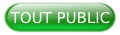I. Préambule▲
I-A. À propos de ce document▲
Ce tutoriel est une visite guidée pour permettre aux nouveaux utilisateurs de commencer à utiliser l'API FlexiCapture Cloud REST.
Après avoir terminé la visite, vous pourrez télécharger un projet dans FlexiCapture Cloud, configurer une application REST API connectée au projet téléchargé à l'aide du portail REST API, soumettre un document pour traitement et récupérer les résultats du traitement en utilisant le portail. Le processus est illustré par l'adaptation du projet de démo Banking_eng à l'API Cloud REST.
I-B. Cible▲
Ce document s'adresse aux développeurs de projets FlexiCapture qui évaluent l'utilisation des projets FlexiCapture avec l'API FlexiCapture Cloud REST ou qui ont l'intention de développer un nouveau projet à utiliser avec l'API, ainsi qu'aux développeurs de logiciels qui prévoient intégrer la fonctionnalité FlexiCapture Cloud aux systèmes tiers.
Nous conseillons aux lecteurs de se familiariser avec les sujets suivants avant de procéder à cette visite guidée :
- les fonctionnalités d'ABBYY FlexiCapture 12 Project Setup Station, les options de configuration de projet telles que les types de lots, les définitions de documents et les paramètres d'exportation ;
- la fonctionnalité et l'utilisation de la console d'administration et de surveillance ;
- en utilisant l'application de démonstration disponible sur le portail FlexiCapture Cloud REST API Portal et en soumettant des exemples de documents à traiter via l'interface utilisateur Web.
I-C. Clause de non-responsabilité▲
L'information contenue dans les documents et les graphiques contenus dans le document (le « matériel ») est fournie à titre d'information seulement. Bien que le plus grand soin ait été apporté à la préparation de ce contenu, dans toute la mesure permise par la loi applicable, ABBYY et/ou ses fournisseurs déclinent et excluent toute représentation, garantie et condition expresse, implicite ou légale, y compris, mais sans limitation, les représentations, garanties ou conditions de titre, de non-contrefaçon, de condition ou qualité satisfaisante, de commercialisation, de convenance, de fiabilité, de précision ou d'intégralité des informations, faits et/ou opinions contenus dans les documents pour tout usage. ABBYY, ses sociétés affiliées ou filiales, ses administrateurs, employés et mandataires ne peuvent être tenus responsables de l'utilisation et de la fiabilité des opinions, estimations, prévisions et conclusions contenues dans ces documents. Le matériel peut contenir des inexactitudes techniques ou des erreurs typographiques et peut être révisé en tout temps sans préavis.
Comme nos services sont en développement continu pour améliorer l'expérience utilisateur et la fonctionnalité des services, vous pouvez constater que les captures d'écran présentées dans le guide sont différentes de l'interface utilisateur qui est disponible en ligne au moment où vous suivez la procédure.
II. Préparation du projet de démonstration▲
II-A. Ce dont vous aurez besoin▲
- Un ordinateur sur lequel FlexiCapture 12 Release 2 Update 8 est installé ; voir Configuration système requise pour les composants sur site si vous prévoyez de configurer FlexiCapture 12 pour la première fois. Dans ce cas, vous aurez également besoin de l'image d'installation de FlexiCapture (la version actuelle au moment de la rédaction du guide est FC 12 Release 2 Update 8). Vous devriez recevoir un lien de téléchargement à jour avec le courriel confirmant votre inscription en tant que locataire.
- L'URL de connexion et les informations d'identification admin de votre locataire dans le FlexiCapture Cloud.
II-B. Aperçu du processus d'intégration▲
- Demander et recevoir un locataire d'essai, les clés de licence et les informations d'identification pour l'utilisateur d'administration du locataire. Envoyez un courriel à si vous n'avez pas encore reçu l'information.
- Installez la station de configuration du projet.
- Adapter l'exemple de projet Bankinginstallé avec le Project Setup Station pour l'utiliser avec l'API.
- Téléchargez un exemple de projet dans le cloud.
- Créez un compte sur le portail de l'API Cloud.
- Créez une nouvelle application connectée au projet téléchargé (vous aurez besoin de vos identifiants de locataire pour le faire).
- Utilisez API Portal pour valider le traitement avec la nouvelle application.
- C'est fait !
II-C. Installation de l'environnement de développement de projet▲
- Suivez le guide Installation des stations pour installer la station de configuration de projet.
- Installez le serveur de licences en suivant le guide d'installation des serveurs.
- Lancez FlexiCapture 12 License Manager et ajoutez la licence NFR que vous avez reçue d'ABBYY avec l'e-mail de confirmation d'enregistrement du locataire.
- Activez la licence. Consultez la section Gestionnaire de licences de l'aide en ligne pour plus d'informations.
- Lancez la station de configuration de projet.
II-D. Objectif et fonctionnalité de l'API FlexiCapture Cloud REST▲
Le but de l'API Cloud REST est de fournir une API simple et facile à utiliser pour intégrer la fonctionnalité de capture de documents dans des systèmes tiers (y compris, mais sans s'y limiter, ERP, CRM, RPA et autres). Néanmoins, un projet FlexiCapture personnalisé est nécessaire pour configurer les options de traitement des documents.
III. Mise en œuvre du projet de démonstration▲
III-A. Workflow REST API▲
Les clients de l'API FlexiCapture Cloud REST doivent suivre le schéma ci-dessous pour traiter les documents :
Cela implique que tout projet FlexiCapture utilisé avec une application REST API doit définir un flux de travail approprié en interne. Cette visite guidée montre comment adapter le flux de travail du projet de démonstration de l'application de carte bancaire (banking_eng.fcproj) installé avec FlexiCapture. Pour plus de détails sur le projet de démonstration, veuillez consulter la page d'aide en ligne.
Avant de procéder à la visite, lancez Project Setup Station et ouvrez Banking_fra.fcproj exemple de projet à partir de votre disque local. Le projet devrait être disponible à l'emplacement suivant sur votre disque local :
C:\Users\Public\ABBYY\FlexiCapture\12.0\Samples\FlexiCapture\English\Banking_eng\banking_eng.fcprojIII-B. Paramètres de workflow▲
REST API soumet toujours les données pour traitement en tant que type de lot 'Par défaut'. Par conséquent, le traitement des documents dans le projet doit être paramétré autour du type de lot par défaut.
Modifiez les paramètres du workflow dans le Project → Project Properties → Onglet Workflow comme ci-dessous :
Verification → Entry conditions → Documents are admitted to stage / Never
- Remarque : pour tester l'intégration de l'API REST, il peut être utile d'activer l'étape Vérification temporairement ou conditionnellement, en utilisant une règle basée sur un script. Par exemple, le projet de point d'entrée unique auquel l'application de démonstration se connecte utilise une règle basée sur un script pour admettre les documents à l'étape de vérification en fonction d'un paramètre d'enregistrement de lot. La création et la gestion de règles de script ne font pas partie de ce document.
- Confirmation d'exportation → Désactiver.
III-C. Exportation de données pour l'API REST▲
Une fois que le traitement d'un lot soumis via l'API REST est terminé, l'API REST récupère tous les fichiers exportés afin de les rendre disponibles pour téléchargement au client via le point de terminaison File de l'API REST Cloud. Contrairement à la version sur site, FlexiCapture Cloud stocke les fichiers exportés dans sa mémoire objet. Par conséquent, les chemins d'exportation spécifiés dans le projet ne doivent pas contenir de chemins racinés - c'est-à-dire une spécification de chemin commençant par une lettre de lecteur, par exemple C:\ ou D:\ etc. Sinon, l'exportation vers des fichiers échouera, car les chemins racinés ne sont pas valides dans le nuage.
III-D. Mise à jour des paramètres d'exportation▲
Pour utiliser le projet avec l'API Cloud, il n'est pas nécessaire de générer une structure de dossiers spécifique dans le cloud. Par conséquent, vous pouvez utiliser une structure de dossiers plats, en utilisant le nom du lot comme dossier racine pour chaque lot, et un ID de document comme partie d'un nom de fichier. Les services de l'API REST garantiront que des noms de lots uniques et aléatoires sont attribués à chaque lot soumis via l'API REST, et donc que des noms de fichiers uniques seront utilisés pour exporter les données de tout lot soumis via l'API REST.
Sur la gauche : paramètres d'origine dans le projet exemple avec structure de dossiers à niveaux multiples. Sur la droite : paramètres mis à jour pour l'utilisation du projet dans le cloud avec une structure de dossiers peu profonde.
Veuillez noter que cette capture d'écran suggère que le format d'exportation devrait être modifié (le format XML est utilisé dans la version Cloud au lieu du format XLS défini dans le projet exemple original Banking_eng).
III-E. Téléchargement du projet dans le cloud▲
- « Choisissez Fichier > Télécharger le projet sur le serveur… » pour télécharger le projet sur le FlexiCapture Cloud.
- Dans la boîte de dialogue, saisissez l'URL du serveur cloud sur lequel votre locataire est créé et le nom de votre locataire.
- Choisissez Utiliser l'authentification serveur et entrez les informations d'identification de l'utilisateur administrateur de votre locataire.
- Utilisez la connexion Test pour valider les informations. Corrigez toute erreur possible dans les données utilisées pour se connecter au FlexiCapture Cloud.
- Cliquez sur OK pour commencer le téléchargement du projet et attendez quelques instants que le téléchargement soit terminé.
- Choisissez « Projet ouvert » et soumettez un nouveau lot pour traitement.
III-F. Création d'une nouvelle application REST API▲
-
Créez un compte dans le portail REST API correspondant à la région où votre locataire a été créé. Pour connaître la région, vérifiez l'URL de connexion dans l'e-mail de confirmation d'enregistrement du locataire que vous recevez après la création de votre locataire et trouvez l'URL du portail REST API correspondant dans le tableau ci-dessous.
Région
URL de connexion des locataires pour les stations Web, la console d'administration et de surveillance
Portail de l'API REST
Europe
https://europe.flexicapture.com
https://cloud-eu.flexicapture.com
USA
https://usa.flexicapture.com
https://cloud-us.flexicapture.com
Australie
https://au.flexicapture.com
https://cloud-au.flexicapture.com
Une fois le nouveau compte créé, FlexiCapture crée une nouvelle démo que vous pouvez utiliser pour vous familiariser avec la fonctionnalité du portail et l'API REST. L'application démo est livrée avec 500 pages gratuites pour évaluer l'API Cloud REST. L'application est basée sur le projet de démo Single Entry Point adapté pour être utilisé avec l'API FlexiCapture Cloud REST.
Veuillez visionner la vidéo de démonstration que nous avons créée pour vous aider à démarrer avec le portail de l'API Cloud et l'application de démonstration : https://youtu.be/6519l5Rs0O8.
- Créez une nouvelle application à utiliser avec votre projet.
Pour ce faire, vous devrez entrer les informations d'identification du compte qui sera utilisé pour soumettre les tâches à traiter au projet exemple. Pour les besoins de ce guide, il est possible d'utiliser le compte d'administration du locataire. En même temps, nous vous recommandons de créer un compte spécial auprès de votre locataire dans le FlexiCapture Cloud pour créer des applications REST API à des fins de production. Vous pouvez vous référer aux étapes détaillées ci-dessous lors de la création de votre première application personnalisée.
-
Accédez à la page « Applications » à l'aide du menu principal :
-
Cliquez sur le bouton « Ajouter une application supplémentaire » en haut de la liste des applications :
-
Entrez les informations d'identification d'un compte au sein de votre locataire FlexiCapture (elles ne doivent pas être confondues avec les informations d'identification que vous utilisez pour vous connecter au portail de l'API Cloud) :
-
Attendez quelques instants que l'interface Web charge la liste des projets disponibles dans votre locataire.
- Choisissez un projet existant et le nom de votre application :
Notez que les services de l'API REST utiliseront les informations d'identification spécifiées en interne pour soumettre les lots FlexiCapture pour traitement dans le projet sélectionné. Par conséquent, le compte a) ne doit pas être supprimé ou désactivé pendant que l'application est toujours en cours d'utilisation et b) doit avoir les autorisations suivantes pour le type de lot par défaut dans le projet FlexiCapture cible :
- Opérateur principal de la vérification ;
- Utilisateur externe.
Reportez-vous à la section « Configuration des autorisations de compte pour l'API RESTConfiguration des autorisations de compte pour l'API REST » ci-dessous pour obtenir des instructions étape par étape.
III-G. Configuration des autorisations de compte pour l'API REST▲
Pour ajouter les rôles requis à un compte, procédez comme suit.
-
À l'aide de vos informations d'identification de locataire, connectez-vous à la Console d'administration et de surveillance Web sous votre locataire https://{votre environnement}.flexicapture.com/FlexiCapture12/Monitoring/
-
Accédez à Paramètres et sélectionnez l'onglet Utilisateurs.
-
Cliquez sur le nom d'utilisateur puis choisissez les rôles Opérateur principal de vérification et Utilisateur externe, et le package par défaut sous le projet à utiliser avec l'API REST, pour chacun des rôles choisis. Sauvegardez les modifications :

III-H. Test de l'application API REST personnalisée▲
Il est temps de tester l'application personnalisée nouvellement créée. Pour ce faire, accédez à la section « Capture de documents » à l'aide du volet de menu principal situé sur le côté droit du portail REST API :
En haut, vous remarquerez la zone « upload » avec l'icône du cloud. Choisissez un fichier dans le dossier contenant les documents de démonstration pour le projet banking_eng.fc installé avec les composants locaux FlexiCapture. Les documents se trouvent habituellement à C:\Users\Public\ABBBYY\FlexiCapture\12.0\Samples\Images\English\Banking.
III-I. Limites de l'interface utilisateur du portail Web▲
Bien que l'API REST permette de soumettre plusieurs documents pour traitement en une seule tâche, l'interface Web traite chaque fichier téléchargé comme un document distinct. Par conséquent, pour tester les applications REST API via le portail, vous devez combiner les images dans un format de fichier qui prend en charge plusieurs pages dans un seul fichier, tel que TIFF ou PDF.
Avec la limitation mentionnée ci-dessus, veuillez diviser les 20 pages de Banking_fra.pdf en documents séparés pour les soumettre au traitement via le Portail.
Une fois que vous avez déposé les fichiers PDF sélectionnés dans la zone de glisser-déposer, attendez quelques instants que le téléchargement soit terminé. Une fois les fichiers téléchargés, cliquez sur Suivant. À ce stade, vous pouvez spécifier les propriétés de la tâche. Les propriétés sont mappées aux paramètres d'enregistrement des lots dans FlexiCapture Cloud. Notez que les valeurs des propriétés sont converties en minuscules pendant le processus de mappage.
Cette procédure ne vous oblige pas à spécifier de propriétés, vous pouvez donc cliquer en toute sécurité sur « Démarrer le traitement » pour soumettre la tâche.
Une fois le traitement terminé, vous pouvez télécharger le premier fichier exporté pour chaque document en cliquant sur le lien « Télécharger le résultat » dans l'onglet Terminé.
Si vous exportez plusieurs fichiers par document, vous pouvez utiliser Swagger UI pour examiner l'objet Tâche et télécharger d'autres fichiers exportés.
IV. Dépannage▲
Si quelque chose ne va pas pendant le traitement d'une tâche de test, veuillez suivre la procédure ci-dessous pour récupérer les journaux de traitement dans la Console d'administration et de contrôle Web de FlexiCapture. Dans l'API Cloud, chaque tâche se voit attribuer un ID unique. Les ID sont ensuite utilisés comme noms des lots créés pour chaque tâche dans FlexiCapture Cloud Platform. L'ID est disponible à côté de chaque tâche dans l'interface Web.
Pour accéder au protocole de traitement d'une tâche particulière par son ID, veuillez suivre les étapes ci-dessous.
-
À l'aide de vos informations d'identification de locataire, connectez-vous à la Console d'administration et de surveillance Web sous votre locataire https://{cloud-region}.flexicapture.com/FlexiCapture12/Monitoring/, où {cloud-region} est soit Europe, États-Unis ou Australie ; vous pouvez vérifier votre URL de connexion locataire pour le trouver :
-
Accédez au moniteur de traitement
-
Sélectionnez « Protocoles d’évènements »
- Créez un nouveau filtre par nom de lot avec la valeur égale à l'ID de la tâche que vous recherchez. Cliquez sur le bouton bleu plus, choisissez Nom du lot comme paramètre filtré, collez votre ID de tâche et cliquez sur APPLIQUER.
Après avoir entré l'ID, assurez-vous de cliquer dessus dans le menu déroulant juste en dessous du champ de valeur, sinon le filtre ne fonctionnera pas !
- Examinez les enregistrements du journal, vérifiez les messages d'erreur, puis mettez à jour les paramètres de votre projet si nécessaire, pour résoudre les erreurs.
V. Conclusion et prochaines étapes▲
Félicitations ! Vous venez de terminer la visite en adaptant un projet de démonstration FlexiCapture pour l'utiliser avec l'API FlexiCapture Cloud REST, en créant une application REST API personnalisée et en traitant la première tâche de test avec la nouvelle application.
C'était difficile. Après avoir fait une bonne pause, vous voudrez peut-être passer aux prochaines étapes suggérées.
Ce que vous pourriez faire ensuite :
- Soumettre un autre document à traiter en utilisant la section « Guide de démarrage rapide » du portail et découvrir les détails des appels de l'API REST utilisés tout au long du processus ;
- Utiliser l'interface utilisateur Swagger dans la section Description de l'API pour examiner la représentation JSON de votre tâche de test et découvrir quels autres fichiers exportés sont disponibles pour téléchargement après traitement des données ;
- Découvrir les spécifications détaillées de l'API REST disponibles dans la section Description de l'API du portail ;
- Essayer l'exemple de code C#, disponible en téléchargement au bas de la section Guide de démarrage rapide.
Si vous constatez qu'il manque à l'API une fonction que vous estimez nécessaire pour votre cas d'utilisation, veuillez nous envoyer vos commentaires. Nous serons heureux d'étendre notre API pour la rendre plus facile à utiliser et permettre des cas d'utilisation plus précieux.
Créez-vous une version d’évaluation dans FlexiCapture Cloud : https://promo.abbyy.com/contactform-FCCloud-dec19.html?utm_source=developpez
VI. Remerciements Developpez.com▲
Developpez.com remercie ABBYY pour l’autorisation de publication de ce tutoriel. Tous les remerciements aussi à Guillaume SIGUI pour la mise au gabarit et Claude Leloup pour la relecture orthographique.